Thunderbird Tidak Bisa Login - Apakah kalian sedang bingung kenapa Mozilla Thunderbird tidak bisa dibuka dengan akun Gmail dengan pesan error configuration could not be verified - is the user name or password wrong padahal nama pengguna dan kata sandi sudah benar?.
Apakah diperlukan cara setting email Gmail di Thunderbird tambahan?. Tenang, jangan panik, hari ini Umahdroid akan bagikan panduan mengatasi konfigurasi tidak dapat diverifikasi pada aplikasi mail client terbaik gratis ini.
Apakah diperlukan cara setting email Gmail di Thunderbird tambahan?. Tenang, jangan panik, hari ini Umahdroid akan bagikan panduan mengatasi konfigurasi tidak dapat diverifikasi pada aplikasi mail client terbaik gratis ini.
Bagi user Ubuntu mestinya tidak asing karena Canonical memilihnya jadi aplikasi email PC bawaan distro turunan Debian tersebut.
Berkenalan dengan Mozilla Thunderbird
Thunderbird adalah aplikasi email client open source multi platform (tersedia untuk GNU/Linux, Mac OS X, Microsoft Windows) yang dikembangkan pada 2004 lalu oleh Mozilla Foundation.
Saingan dari Apple Mail dan Outlook ini sangat cocok untuk pengguna yang butuh aplikasi email aman, up-to-date, fitur lengkap, tapi tetap user friendly.
Beberapa fitur utamanya antara lain :
- Dibekali account setup wizard
- Mendukung buku alamat
- Pengingat lampiran
- Filter untuk pencarian
- Tampilan dalam bentuk tab
- Arsip surat elektronik
- Manajemen berkas dan folder cerdas
- Pilih tema sesuai selera
- Dukungan ekstensi
Sampai artikel ini diterbitkan, versi paling baru adalah v60.9.0. Rilis ini membawa perubahan penawaran konfigurasi akun exchange untuk Office365 dan perbaikan keamanan.
Mengatasi Gagal Login Gmail di Thunderbird
Saat coba masuk dengan akun Google (IMAP bukan POP3), aplikasi otomatis membuka halaman login Gmail pada jendela baru. Tapi setelah memberikan akses akun, yang terjadi justru seperti screenshot berikut :
Jika kita ulangi malah login loop. Entah apa penyebab pastinya, yang jelas sebelumnya bisa langsung masuk dan dipakai mengirim / menerima surat elekronik.
Baca juga :
Ada beberapa solusi yang bisa dipakai untuk mengatasinya. Kalian bisa menjajalnya satu-persatu mana yang work.
Yang jelas kita tidak perlu mengubah pengaturan less secure app atau membuat kata sandi aplikasi di akun Google seperti pada cara login Gmail di Geary Mail yang sudah pernah kita bahas beberapa waktu yang lalu.
#1 Solusi Pertama
Lewat halaman support website resminya, ada pengguna yang berhasil mengatasi configuration could no be verified dengan mengaktifkan VPN.
Kalian bisa menggunakan aplikasi VPN gratis yang banyak bertebaran di internet. Oh ya, jangan lupa untuk memastikan firewall tidak memblokir akses.
#2 Solusi Kedua
Jika metode pertama tidak berhasil, kalian bisa mencoba metode ke-2. Cara inilah yang berhasil dengan di laptop kita sekaligus mengatasi masalah singkronisasi kontak dan Google Calendar.
Langsung saja ikuti langkah-langkah berikut :
- Buka menu Edit lalu pilih Preferences / via hamburger menu
- Masuk ke tab Advanced, tekan Config Editor, terus I accept the risk!
- Ketikan general.useragent.compatMode.firefox di kolom pencarian :
- Klik 2x untuk mengganti value dari false menjadi true
- Sekarang coba login dengan akun Google kalian yang gagal tadi
- Taraaaa, menambah akun Gmail di Thundirbird sukses
Aplikasi email client / news client / feed reader bebas merdeka ini akan memuat surat elektronik yang ada di akun kita.
Mudah kan cara setup Gmail di Mozilla Thunderbird?. Bagikan artikel ini ke teman-teman kalian di sosial media jika bermanfaat. Jangan lupa ikuti Umahdroid untuk mendapatkan update tutorial teknologi lainnya. Terimakasih.



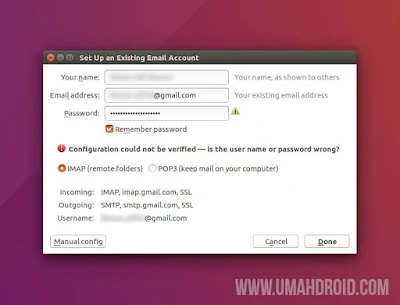
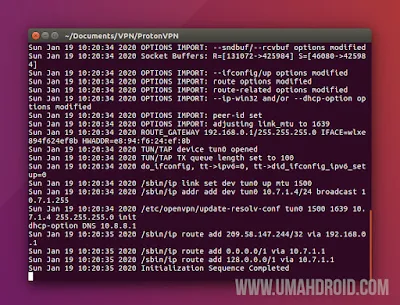
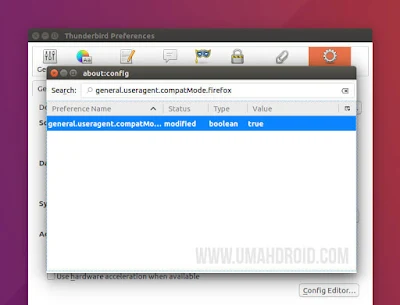
Posting Komentar